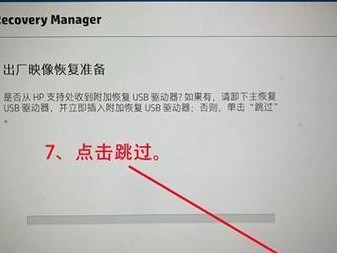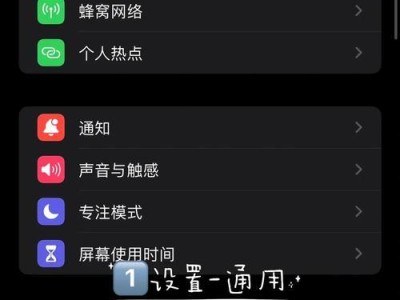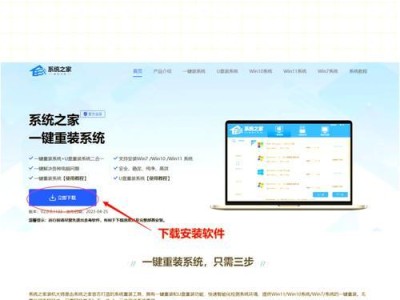Windows7是微软推出的一款经典操作系统,使用广泛,本文将以图文详细指导的方式,为大家讲解如何在计算机上安装Windows7操作系统。

文章目录:
1.准备工作:确保硬件和软件条件满足安装要求
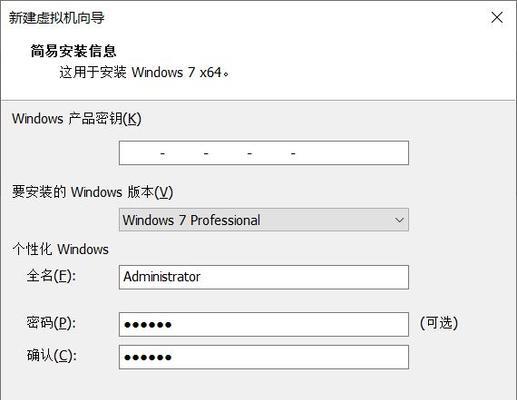
在开始安装之前,需要检查计算机硬件配置、备份重要数据、准备安装介质等准备工作。
2.BIOS设置:调整计算机启动顺序
通过进入计算机的BIOS设置界面,将启动顺序调整为首先从光盘或USB启动,以便进行安装。

3.插入安装介质:将Windows7安装光盘或USB插入计算机
将准备好的Windows7安装光盘或USB插入计算机的对应设备中。
4.启动安装程序:重启计算机并进入Windows7安装界面
通过重启计算机,并根据提示按下对应按键进入Windows7安装界面。
5.选择语言和地区:设置系统默认语言和地区
在安装界面中,选择适合自己的语言和地区选项。
6.接受许可协议:阅读并同意Windows7的许可协议
认真阅读许可协议,并勾选同意以继续安装过程。
7.选择安装类型:确定安装方式和分区方式
根据实际需求选择安装类型,如升级安装或全新安装,并设置硬盘分区方式。
8.开始安装:等待系统文件的复制和安装
点击“开始安装”按钮后,系统将开始复制和安装所需文件,此过程需要一定时间,请耐心等待。
9.设置用户名和密码:为系统设置管理员账户
设置一个易于记住且安全的管理员用户名和密码。
10.输入产品密钥:填写Windows7的产品密钥
输入购买或获取的Windows7产品密钥,确保系统正版激活。
11.选择计算机名称:设置计算机在网络中的标识
为计算机设置一个唯一的名称,以在网络中识别并连接。
12.完成设置:等待系统配置并自动重启
系统将开始进行最后的配置工作,完成后会自动重启计算机。
13.进入系统:首次登录并进行基本设置
根据提示,使用之前设置的管理员账户登录系统,并进行基本的系统设置。
14.驱动安装:安装计算机硬件所需的驱动程序
根据计算机硬件的不同,安装相应的驱动程序,以确保硬件正常运行。
15.更新系统:下载并安装最新的Windows7更新补丁
通过Windows7系统更新功能,下载并安装最新的安全补丁和功能更新,提升系统性能和稳定性。
通过本文的指导,你可以轻松地完成Windows7操作系统的安装,并在安装后进行基本的设置和优化,让计算机更加高效稳定地运行。请按照每个步骤详细操作,避免出现错误。祝你成功安装Windows7系统!